Oglas
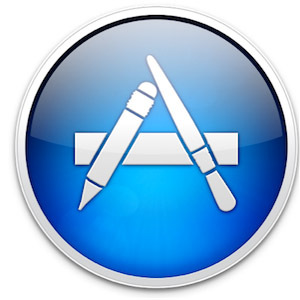 Jaz že več kot deset let prenašam, uporabljam in pregledam Appleovo programsko opremo in programsko opremo, povezano z drugimi povedati, da je nova Applova trgovina Apple Mac verjetno eden najbolj priročnih načinov za odkrivanje novih programov Mac. Razvijalcem ponuja načine, kako priti do širše publike uporabnikov Maca in potrošnikom ter uporabnikom programov za Mac je osrednje mesto za odkrivanje najnovejših in razpoložljivih programov v Macu trg.
Jaz že več kot deset let prenašam, uporabljam in pregledam Appleovo programsko opremo in programsko opremo, povezano z drugimi povedati, da je nova Applova trgovina Apple Mac verjetno eden najbolj priročnih načinov za odkrivanje novih programov Mac. Razvijalcem ponuja načine, kako priti do širše publike uporabnikov Maca in potrošnikom ter uporabnikom programov za Mac je osrednje mesto za odkrivanje najnovejših in razpoložljivih programov v Macu trg.
Trgovina z aplikacijami Mac je preprosta za krmarjenje, vendar je nekaj stvari, ki jih morate upoštevati, ko obiščete trgovino in razmišljate o možnih prenosih.
Prednosti nakupovanja v App Store
Kot sem poudaril v prejšnjem članek o App Store Twitter za Mac in novo Apple App Store [Mac] Preberi več (ki pojasnjuje, kako namestiti in nastaviti aplikacijo), prednosti obiskovanja in prenosa aplikacij od tam je, kot da bi dobili vse svoje aplikacije iz iTunes App Store. Ko naložite aplikacije iz App Store, se te samodejno namestijo v mapo Applications in tudi na vaš Dock.
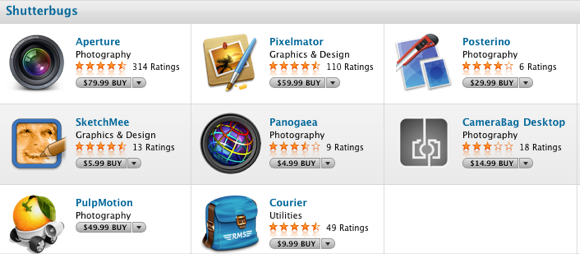
Pri nakupu aplikacij iz trgovine ni nobenega pretiravanja pri spremljanju licenc za aplikacije, ker so licence vezane na vaš račun Apple. Nikoli vam ni treba skrbeti, da bi izgubili te podatke.
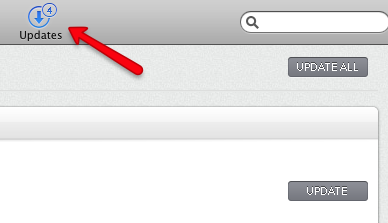
Nazadnje so posodobitve nakupov v App Store postavljene na eno osrednje mesto. Z aplikacijo Apple Store ste obveščeni, da so na voljo posodobitve za aplikacije, ki ste jih kupili v App Store. Seveda upoštevajte, da aplikacije, kupljene zunaj App Store, ne bodo prejele obvestila o posodobitvi App Store. Vendar pa je pri večini aplikacij drugih proizvajalcev, ki jih kupite zunaj App Store, običajno na voljo možnost, da aplikacija samodejno redno preverja, ali obstajajo posodobitve.
App Store vs spletno mesto razvijalca
Ena največjih pomanjkljivosti uporabe App Store je, da ne morete prenesti preskusnih različic objavljenih aplikacij. Brezplačne in demo aplikacije so že dolgo značilnost računalniške tehnologije. Vendar v App Store ne boste vrnili nobenih stroškov, ko plačate in prenašate programe.
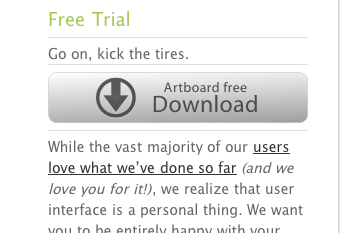
Prvi nasvet je torej opraviti raziskavo. Čeprav je namen App Store, vseeno obiščite spletno mesto razvijalca, če želite pridobiti več informacij in naložiti preskusno različico aplikacije, ki jo nameravate kupiti. Poklicni razvijalci danes na svojem spletnem mestu navadno vključujejo videoposnetek in druge informacije, ki podpirajo informacije o informacijah o njihovih aplikacijah. To je veliko več od tistega, kar dobite v App Store.
Če ste po uporabi predstavitvene aplikacije zadovoljni z aplikacijo, jo razstavite in jo nato kupite v App Store, da boste lahko izkoristili zgoraj opisane prednosti. Lahko pa se odločite, da boste Apple izrezali kot posrednika in razvijalcu zagotovili ves prihodek.
Preberite komentarje
Nakup izdelkov in storitev na spletu je številnim potrošnikom omogočil eno stvar - javno oceno kupcev in povratne informacije. Čeprav sistem ocenjevanja ni stoodstotno natančen, če v aplikaciji opazite veliko nizkih ocen, boste vsekakor želeli prebrati pritožbe.
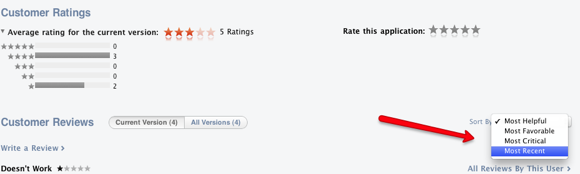
Ko kliknete, če si želite ogledati informacije o aplikaciji v App Store, pripombe kupca predstavijo »Najbolj koristno, "Temelji na tem, koliko drugih uporabnikov App Store je mnenje uporabnika v njihovem opisu pomagalo. Ocene aplikacij lahko predložijo le stranke, ki so izbrano aplikacijo dejansko kupile v App Store. To je dobro, ker bo veliko pregledov temeljilo na dejanski uporabi programske opreme pregledovalca. Vendar sem ponavadi najprej razvrstiti komentarje po "Najbolj kritično"Da vidim, ali obstajajo rdeče zastave, o katerih bi moral vedeti. Če je veliko nizkih ocen, razvrstim po "Najnovejši", Da bi preveril, ali je razvijalnik odpravil težave pri posodobitvah aplikacij.
Osebno se mi zdijo komentarji strank bolj koristni kot opisi, ki jih razvijalci dajo v zvezi z njimi aplikacije, saj dobri komentarji uporabnikov pogosto povedo, zakaj je aplikacija uporabna ali kako meni, da jo je mogoče izboljšati.
Napišite komentarje
Nisem razvijalec, ampak sem se dovolj dobro poigral Programiranje za Mac Twitter za Mac in novo Apple App Store [Mac] Preberi več vedeti, da je za razvoj aplikacij potrebna spretnost, vztrajnost in veliko potrpljenja. Mnogi razvijalci za svoje delo ne prejmejo priznanja, ki ga zaslužijo. Če najdete zelo uporabno aplikacijo, si vzemite pet minut v App Store in napišite odstavek ali dva pozitivnih povratnih informacij. Vaše pripombe bodo pomagale tudi drugim potrošnikom pri njihovih odločitvah o nakupu.
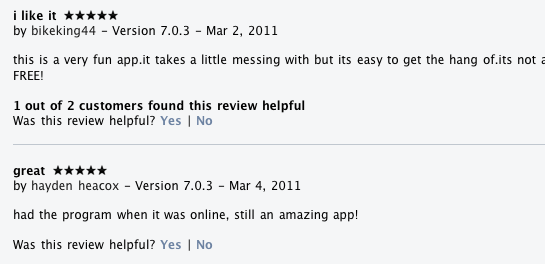
Oglejte si Freebies
Preden kupite aplikacijo v App Store, preverite, ali obstaja brezplačna različica Lite ali brezplačna alternativna različica aplikacije, ki jo nameravate kupiti. S klikom na razdelek Top Free App Store boste razkrili vse dobrote. Ker je aplikacija brezplačna, še ne pomeni, da je poceni.
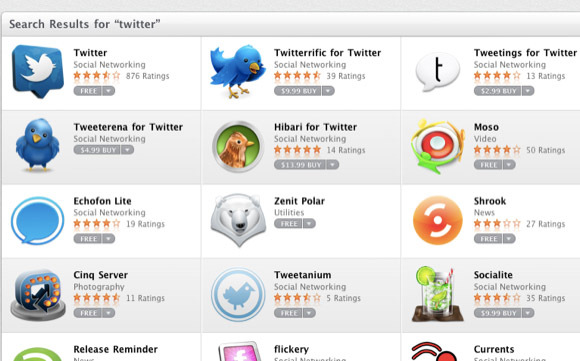
Če pa želite kupiti določeno vrsto aplikacije, opravite splošno iskanje in dobite čim več rezultatov. Tu boste videli brezplačne različice aplikacij, ki so navedene poleg plačljivih aplikacij. Z malo raziskovanja boste morda odkrili, da ne potrebujete zvončkov, ki pravijo aplikacijo Twitterrific za Twitter v vrednosti 10 USD. Brezplačna uradna možnost Twitterja morda zadostuje.
Upravljanje nakupov
Druga prednost nakupa aplikacij iz App Store je, da če želite prenesti iste aplikacije v drug računalnik v vašem računu za Apple, morate samo odpreti aplikacijo App Store v tem računalniku in nato kliknite na Nakupi v orodni vrstici. Aplikacije s sivem gumbom »INSTALL« bodo na voljo za prenos na vaš drug Mac.
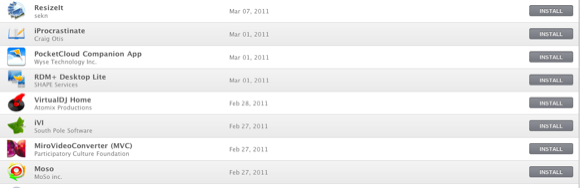
Če ste začeli prenašati ogromno trimestno aplikacijo iz Trgovine in ste iz nekega razloga morali prenehati s prenosom, lahko nadaljujete s prenosom, tako da odprete tudi razdelek Nakupi.
Brskanje po aplikacijah
Mac App Store ponuja več različnih načinov brskanja in seznanjanja z novimi in starimi aplikacijami. V orodni vrstici App Store lahko brskate po predstavljenih aplikacijah (tistih, za katere je Apple izbral, da bodo predstavljeni), najboljših lestvicah (najbolj prodajane aplikacije) in kategorijah.
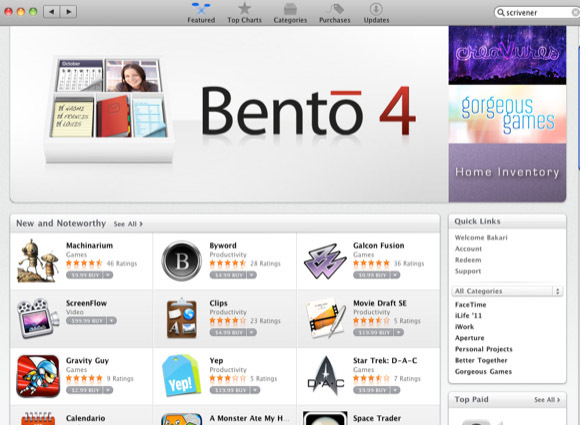
Obstajajo tudi stranski stolpci za najbolj brezplačne in najbolje plačane aplikacije. Nobene od teh možnosti brskanja ne najdem boljše od drugih, predvsem zato, ker kupujem aplikacije na podlagi njihove sposobnosti reševanja določenih težav, ne zaradi tega, kako priljubljene so. Kategorija za aplikacije "Najbolj grosing" ni tako koristna, saj so pogosto najdražje aplikacije v trgovini, kar ne pomeni, da so najbolj kupljene.

Apple vključuje zbirke tem, ki so koristne pri iskanju novih in uporabnih programov. Pomaknite se navzdol do sredine domače strani App Store, da poiščete predstavljene teme.
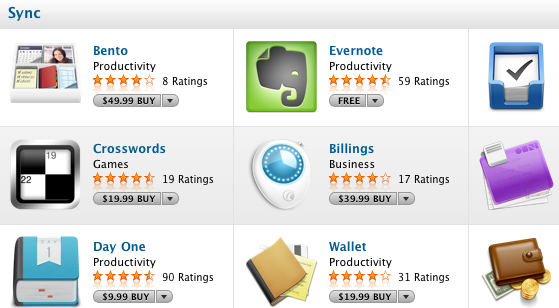
Trenutno zbirka Better Together na primer vsebuje nekaj odličnih priporočil za aplikacije za izmenjavo in sinhronizacijo informacij med napravami Macs in iOS.
Manjkajoče funkcije
V začetni različici Mac App Store je nekaj pomembnih manjkajočih funkcij. Tako kot pri iTunes App Store za naprave z operacijskim sistemom iOS bi moral obstajati način shranjevanja aplikacij na osebni seznam želja in tudi način, kako dariti aplikacije drugemu uporabniku Mac. Čeprav je odlično, da aplikacije takoj prenesejo in namestijo v mapo vaše aplikacije, ni enako čistega načina za odstranitev kupljenih aplikacij. Seveda je katero koli aplikacijo mogoče enostavno izbrisati, vendar pa smeti v aplikaciji ne očisti njenih ostankov iz računalnika. Za to morate uporabiti a pripomoček, kot je App Cleaner ali podobna aplikacija 3 brezplačni uninstallerji za čiščenje zastarelih datotek [Mac] Preberi več .
Medtem ko Apple zagotovo želi ohraniti čist in enostaven za uporabo Mac App Store, bi bilo bolje, če bi vključil brskanje po zavihkih, podobno tistemu, ki ga imate v iTunes App Store.
Sporočite nam vaše izkušnje z uporabo Mac App Store. Ali ga pogosto obiščete? Se vam zdi enostaven za uporabo?
Bakari je samostojni pisatelj in fotograf. Je dolgoletni uporabnik Maca, ljubitelj jazz glasbe in družinski človek.
